CAD中45°彎頭的畫法
今天小編給大家介紹一下使用CAD制圖軟件畫45°彎頭的方法
方法/步驟
1.在繪圖區域畫一條長度為1000左右的線段,命名為AB。
2.以AB線段的端點為起點,再畫一條長度為222的線段,這條線段命名為AC。

3.接著,將AC向右偏移188.5,得到一條線段,命名為DE。
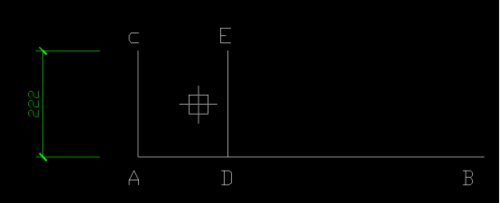
4.以E點為中心,通過旋轉和復制,先輸入RO+空格,再輸入C+空格,旋轉角度為67.5°,得到線段EF及EG。
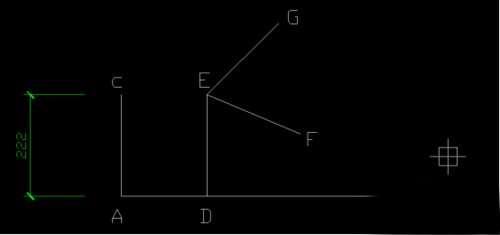
5.輸入F,按住shift鍵的同時點擊AB和EF,得到它們的圓心,同時,連接BG。
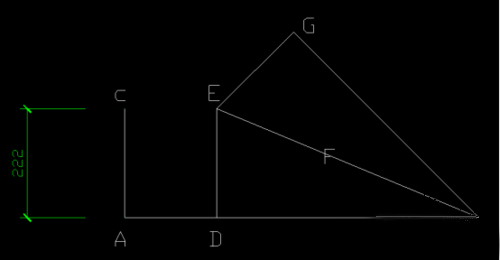
6.再以D點為中心,通過對AC線段鏡像,得到線段HI,以B為圓心,HB為半徑畫圓。效果如下:
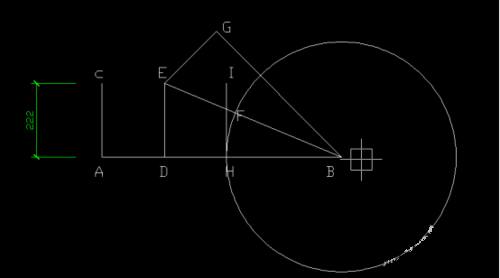
7.選中上一步畫好的圓,點擊夾點,輸入快捷鍵C,復制得到另外兩個圓,延長BG至最外圓。
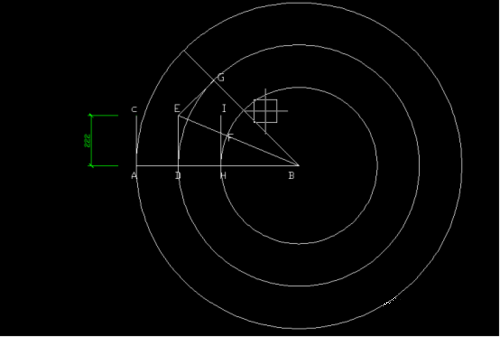
8.我們可以接著使用剪切、變換線型、標注,等多種方法得到想要的圖形。
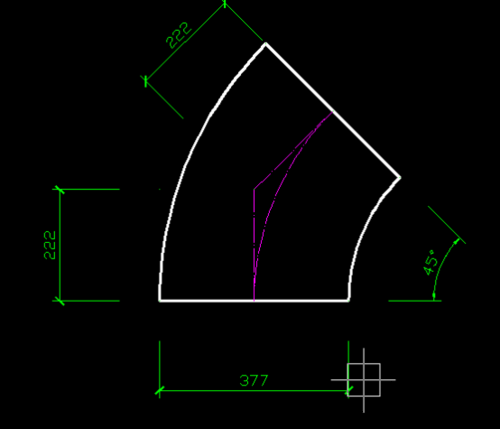
推薦閱讀:模具CAD
推薦閱讀:CAD快捷鍵
·中望CAx一體化技術研討會:助力四川工業,加速數字化轉型2024-09-20
·中望與江蘇省院達成戰略合作:以國產化方案助力建筑設計行業數字化升級2024-09-20
·中望在寧波舉辦CAx一體化技術研討會,助推浙江工業可持續創新2024-08-23
·聚焦區域發展獨特性,中望CAx一體化技術為貴州智能制造提供新動力2024-08-23
·ZWorld2024中望全球生態大會即將啟幕,誠邀您共襄盛舉2024-08-21
·定檔6.27!中望2024年度產品發布會將在廣州舉行,誠邀預約觀看直播2024-06-17
·中望軟件“出海”20年:代表中國工軟征戰世界2024-04-30
·2024中望教育渠道合作伙伴大會成功舉辦,開啟工軟人才培養新征程2024-03-29
·玩趣3D:如何應用中望3D,快速設計基站天線傳動螺桿?2022-02-10
·趣玩3D:使用中望3D設計車頂帳篷,為戶外休閑增添新裝備2021-11-25
·現代與歷史的碰撞:阿根廷學生應用中望3D,技術重現達·芬奇“飛碟”坦克原型2021-09-26
·我的珠寶人生:西班牙設計師用中望3D設計華美珠寶2021-09-26
·9個小妙招,切換至中望CAD竟可以如此順暢快速 2021-09-06
·原來插頭是這樣設計的,看完你學會了嗎?2021-09-06
·玩趣3D:如何巧用中望3D 2022新功能,設計專屬相機?2021-08-10
·如何使用中望3D 2022的CAM方案加工塑膠模具2021-06-24
·CAD如何插入圖片2021-09-17
·CAD如何對塊進行裁剪2023-10-12
·CAD格式刷怎么刷不了2023-07-18
·CAD圖形能預覽但不能打印的解決方法2017-12-13
·CAD中二維模型空間設計工具欄提示顏色怎么設置?2022-08-12
·cad畫線時候線是空心的怎么解決?2016-06-15
·CAD怎么快速刪除相交線2019-08-16
·CAD怎樣快速有效的計算面積?2020-04-07














